Содержание
Как отвязать карту от Айфона
В Apple iPhone, как и любом другом смартфоне, хранится важнейшая для пользователя информация. Зачастую это не только мультимедийные файлы, но и данные аккаунтов, а также платежные реквизиты.
Для удаленной оплаты товаров и услуг владельцы Айфонов используют банковскую карту. Ее данные переписываются в соответствующий раздел мобильного устройства, после чего можно пользоваться сервисом вроде Apple Pay или покупать фирменные товары через iTunes.
Содержание
- Зачем удалять банковскую карту
- Как отвязать карту от Apple ID через настройки
- Как отвязать карту от Apple ID через iTunes
- Как убрать способ оплаты на Айфоне из Apple Pay
- Могут ли удаленные карты сохраниться в профиле
- Проблемы и способы решения
Зачем удалять банковскую карту
Периодически человек меняет банковские инструменты оплаты, так как срок действия такого приспособления далеко не вечный. Как правило, он ограничивается тремя годами, а истекший срок действия становится основной причиной, по которой владелец смартфона отвязывает платежный реквизит.
Как правило, он ограничивается тремя годами, а истекший срок действия становится основной причиной, по которой владелец смартфона отвязывает платежный реквизит.
Но это не единственный повод, заставляющий пользователя избавиться от банковской карты. Можно представить себе ситуацию, когда человек на некоторое время отдает iPhone ребенку. Разумеется, никто не хочет, чтобы мальчик или девочка случайно оформил покупку. Обезопасить себя как раз-таки можно отвязкой карточки. Далее рассмотрим основные методы, которые позволяют без проблем удалить банковский реквизит со своего Айфона.
Как отвязать карту от Apple ID через настройки
Самый популярный метод отвязки – использование настроек. Он пригодится в том случае, если реквизит закреплен за вашим Apple ID. Так как карта всегда привязывается к личному профилю пользователя, данный вариант подходит при любых обстоятельствах.
Apple ID – это система аутентификации пользователей устройств Apple, которая применяется при взаимодействии со всеми продуктами компании.
Для отвязки платежного реквизита понадобится:
- Открыть настройки телефона.
- Перейти в раздел «iTunes Store и App Store».
- Нажать на имя своего аккаунта, привязанного к Apple ID.
- Выбрать пункт «Посмотреть Apple ID».
- Кликнуть на «Управление способами оплаты».
- Выбрать одну из привязанных карточек.
- Нажать кнопку «Удалить», а затем подтвердить выполнение операции.
После выполнения данной процедуры ваша карта будет отвязана от телефона. С ее помощью больше не получится расплатиться за покупки. Но в любой момент платежный реквизит можно добавить вновь.
Как отвязать карту от Apple ID через iTunes
Еще один вариант, позволяющий отключить платежный реквизит от вашего аккаунта в экосистеме Apple. В данном случае нужно использовать фирменное приложение iTunes, которое загружается на компьютер. Таким образом, для выполнения операции понадобится подключить Айфон к ПК.
iTunes – многофункциональная программа, чаще всего использующаяся для обмена файлами между компьютером и Айфонов.
Но работает Айтюнс только на MacOS, Windows 7 и более новых версиях ОС.
Если программа уже была установлена на вашем ПК, а также вы прошли авторизацию, для отвязки понадобится:
- Запустить iTunes.
- Навести курсор мыши на раздел «Учетная запись».
- Выбрать пункт «Просмотреть».
- В открывшемся окне нажать на «Управление способами оплаты».
- Напротив данных своей карты кликнуть на «Изменить».
- Нажать кнопку «Удалить».
Так вы сможете отвязать банковскую карту от своей учетной записи. Теперь телефон можно смело давать в пользование маленькому ребенку, а также появляется возможность добавить новый платежный реквизит.
Как убрать способ оплаты на Айфоне из Apple Pay
В последние годы стремительно набирает популярность так называемая бесконтактная оплата покупок. Имея в руках смартфон, вы можете расплатиться им за приобретение товаров или услуг на кассе. Доставать банковский элемент при этом не нужно, так как она уже занесена в настройки мобильного устройства.
Владельцы Айфонов для бесконтактной оплаты покупок используют приложение Apple Pay. Именно в нем хранится вся информация о платежных реквизитах. При этом отвязать карточку от программы можно несколькими способами:
- Через Apple ID.
- Через Safari.
- Через iTunes.
- Удалить карту из Wallet.
Далее рассмотрим все возможные варианты, чтобы стало понятно, какой способ является наиболее удобным именно для вас.
Через Apple ID
Отвязку банковской карты через Apple ID мы рассматривали ранее. Если вы пользуетесь Apple Pay через один и тот же аккаунт, то удаление реквизита из Apple ID приведет к тому, что платежным инструментом не удастся воспользоваться и через специальное приложение. Таким образом, для отвязки карты вам нужно пролистать материал вверх, где находится раздел удаления платежного инструмента.
Через iTunes
О программе Айтюнс сегодня мы уже говорили. Вновь вернемся к ней теперь, чтобы отвязать карточку от Apple Pay:
- Открываем приложение на компьютере.
- Проходим авторизацию через свой Apple ID.
- Кликаем левой кнопкой мыши по разделу «Учетная запись» и выбираем пункт «Просмотреть».
- Нажимаем на «Управление способами оплаты».
- Кликаем по нужной карте и выбираем параметр «Удалить».
Все, теперь карта окажется стертой, и вам не придется беспокоиться относительно ее удаления.
Через Safari
Иногда владельцы iPhone оплачивают товары и услуги, пользуясь встроенным браузером Safari. Он применяет технологию автозаполнения форм, благодаря которой запоминается в том числе информация о банковской карте. Если вы не хотите, чтобы кто-то получил к ней доступ, выполните следующие действия:
- Откройте настройки Айфона.
- Выберете пункт с браузером Сафари.
- Нажмите на «Автозаполнение».

- Следом кликните на «Сохраненные кредитные карты».
- Выберете нужную карту и нажмите «Изменить».
- Подтвердите действие нажатием кнопки «Удалить».
Так можно поступить не только с основной банковской картой, но и другими платежными реквизитами. Но в процессе случайно не удалите действительно нужные карточки, которыми планируете пользоваться в дальнейшем.
Как удалить карту из Wallet на iPhone
Информация о банковских картах хранится в разных пунктах меню вашего Айфона. Таким образом, очистить данные можно в том числе через Wallet. Для этого потребуется:
- Запустить настройки iPhone.
- Выбрать пункт «Wallet и Apple Pay».
- Нажать на свою карту.
- Перейти во вкладку «Информация».
- Кликнуть на «Удалить карту».
Помимо карточки у вас получится аналогичным образом удалить сохраненные купоны и талоны. Единственное отличие в алгоритме будет заключаться в том, что вместо пункта «Информация» выбирается «Редактировать».
Могут ли удаленные карты сохраниться в профиле
После отвязки банковской карты многие люди продолжают беспокоиться, что информация о платежном реквизите где-то все-таки осталась. Но переживать не нужно. Если вы нажали на соответствующем этапе кнопку «Удалить», карточка больше нигде не высветится. Для уверенности можно перепроверить все разделы телефона, где используется оплата покупок:
- Браузер Сафари.
- Wallet.
- App Store.
- Apple Pay.
- iTunes.
Еще раз просмотрите информацию о сохраненных картах, чтобы раз и навсегда убедиться в успешном удалении платежного реквизита. Тем не менее, если вы в свое время решили отвязать карту только для последующей перепродажи Айфона, лучше использовать другой метод:
- Открыть настройки телефона.
- Перейти в раздел «Основные».
- Нажать на «Сброс».
- Выбрать «Сброс настроек».
Так с мобильного устройства будет удалена вся информация, которая в том числе касается банковских карт.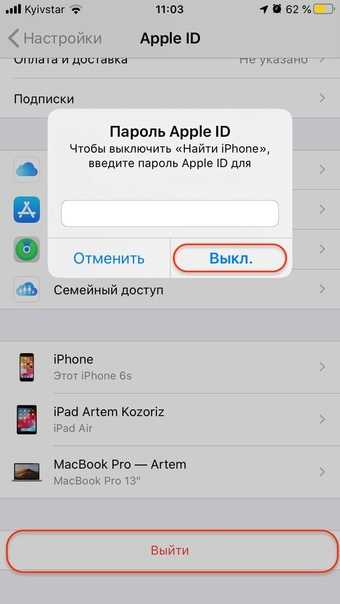 Новый владелец не сможет узнать информацию о ваших платежных реквизитах. Можно чувствовать себя в полной безопасности.
Новый владелец не сможет узнать информацию о ваших платежных реквизитах. Можно чувствовать себя в полной безопасности.
Проблемы и способы решения
Отвязка карты от Айфона не выглядит сложной процедурой. Тем более, что существует несколько способов выполнения операции. Однако, не стоит исключать возможность появления каких-либо проблем на одном из этапов удаления. Предлагаем вам ознакомиться с самыми распространенными ошибками и методами их устранения.
Герман
Эксперт в области цифровых технологий и деятельности мобильных операторов. Занимаюсь постоянным мониторингом изменений отрасли в России и за рубежом.
Задать вопрос
В настройках не отображается мой Apple ID
Вполне вероятно, что вы просто не прошли авторизацию и первичную настройку на этом устройстве. В таком случае название аккаунта не отображается на Айфоне, и у вас нет возможности удалить или привязать новую карту к своему Apple ID.
При попытке отвязать карту, нет опции «Удалить»
Подобная проблема не является редкостью.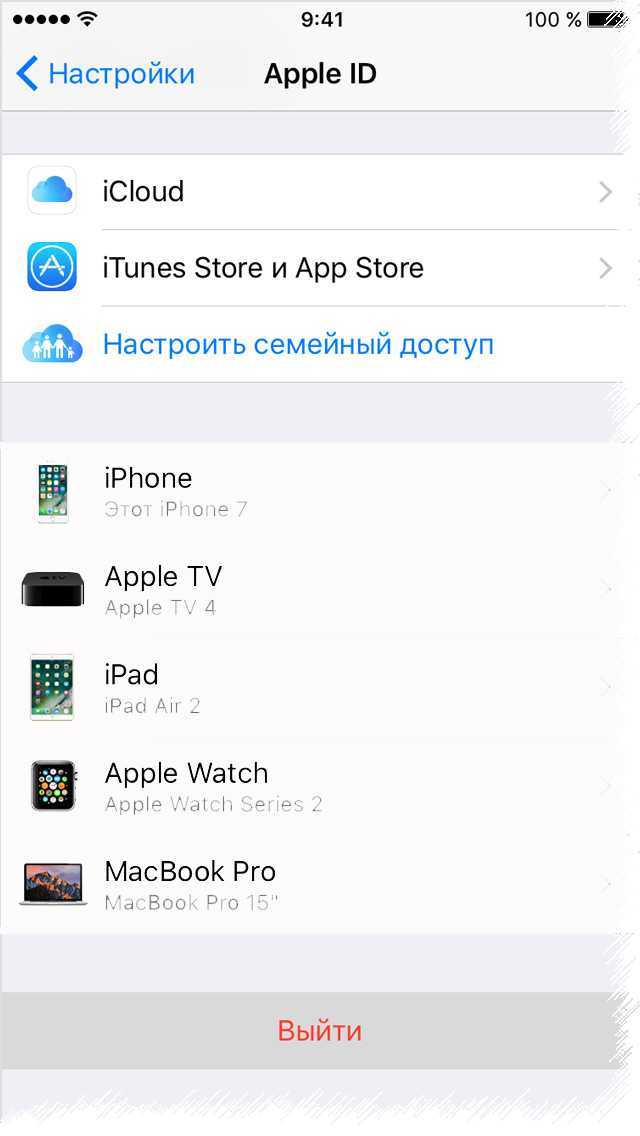 Главная причина возникновения – задолженность в одном из сервисов Apple. Как только вы погасите долг, кнопка «Удалить» появится вновь.
Главная причина возникновения – задолженность в одном из сервисов Apple. Как только вы погасите долг, кнопка «Удалить» появится вновь.
Не удаляется карта даже при отсутствии задолженности
Под задолженностью в том числе понимается подписка на тот или иной сервис с опцией автопродления. Для начала отключите его, а уже затем удаляйте банковскую карту с Айфона.
Карточка не отображается в списке доступных
Возможно, вы уже отвязали банковскую карту или она была отключена автоматически из-за истекшего срока действия. На Айфоне подобная ситуация происходит достаточно часто, поэтому ее ни в коем случае нельзя исключать. Произойти могло все, что угодно.
Автор
Герман
Эксперт в области цифровых технологий и деятельности мобильных операторов. Занимаюсь постоянным мониторингом изменений отрасли в России и за рубежом.
Как удалить кредитную карту из iTunes
- 2019
Кредитная карта или дебетовая карта абсолютно необходимы, когда дело доходит до платежей в iTunes и App Store Apple, для покупки песен, фильмов, рингтонов и приложений.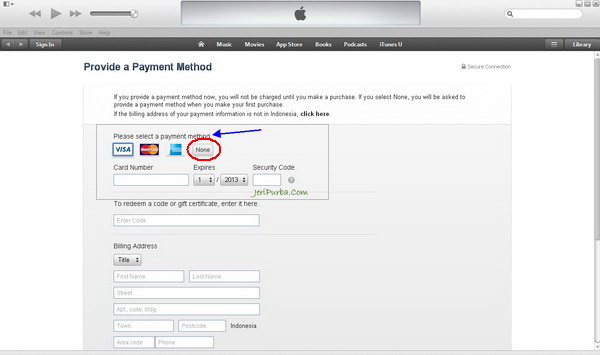 Без карты вы ограничены только бесплатными материалами, доступными там. Итак, давайте предположим, что вы недавно совершили покупку в одном из этих магазинов с помощью своей кредитной карты. Вся информация о вашей кредитной карте останется прикрепленной к вашей учетной записи Apple, чтобы упростить будущие покупки. Хотя это полезно, оно также открывает возможность несанкционированных покупок. Что, если кто-то украдет ваш Apple ID и пароль, или что если один из ваших детей попросит у вас отпечаток пальца и вы случайно авторизуете покупку приложения? Ну, чтобы избежать таких нежелательных платежей, стоит полностью удалить кредитную карту из вашей учетной записи iTunes после использования ее для покупки. Если вы заинтересованы в том, чтобы сделать это, прежде чем мы узнаем, как удалить кредитную карту из iTunes, давайте посмотрим, что нужно на самом деле удалить кредитную карту для вашей учетной записи:
Без карты вы ограничены только бесплатными материалами, доступными там. Итак, давайте предположим, что вы недавно совершили покупку в одном из этих магазинов с помощью своей кредитной карты. Вся информация о вашей кредитной карте останется прикрепленной к вашей учетной записи Apple, чтобы упростить будущие покупки. Хотя это полезно, оно также открывает возможность несанкционированных покупок. Что, если кто-то украдет ваш Apple ID и пароль, или что если один из ваших детей попросит у вас отпечаток пальца и вы случайно авторизуете покупку приложения? Ну, чтобы избежать таких нежелательных платежей, стоит полностью удалить кредитную карту из вашей учетной записи iTunes после использования ее для покупки. Если вы заинтересованы в том, чтобы сделать это, прежде чем мы узнаем, как удалить кредитную карту из iTunes, давайте посмотрим, что нужно на самом деле удалить кредитную карту для вашей учетной записи:
Зачем вам нужно удалить кредитную карту?
Есть несколько причин, по которым вы можете рассмотреть вопрос об удалении кредитной карты, связанной с вашей учетной записью Apple.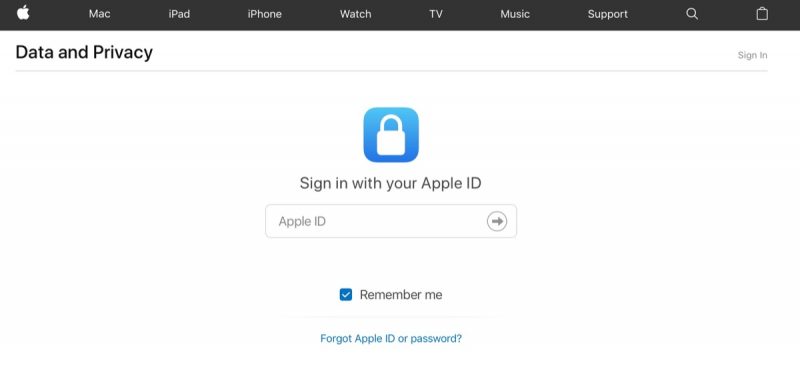 Итак, давайте посмотрим на некоторые из веских причин:
Итак, давайте посмотрим на некоторые из веских причин:
Несанкционированные платежи
Большинство людей паникуют, особенно когда им приходится платить за транзакцию, которую они не авторизовали, и неавторизованная транзакция в App Store не является исключением в этом отношении. Это может произойти случайно или преднамеренно из-за одного из членов вашей семьи или друзей. Лучший и самый простой способ убедиться, что такие покупки не произойдут в будущем, — это удалить информацию о кредитной карте, связанную с Apple ID. Кроме того, если вы планируете предоставить доступ к своей учетной записи Apple своим детям, вы можете удалить кредитную карту, связанную с этой учетной записью, просто чтобы убедиться, что они не совершают ненужных транзакций без вашего разрешения.
Утерянная или замененная кредитная карта
Если ваша кредитная карта была украдена или вы ее где-то потеряли, первое, что вы должны сделать, это позвонить в банк и попросить их заблокировать карту, прежде чем кто-то попытается воспользоваться ситуацией.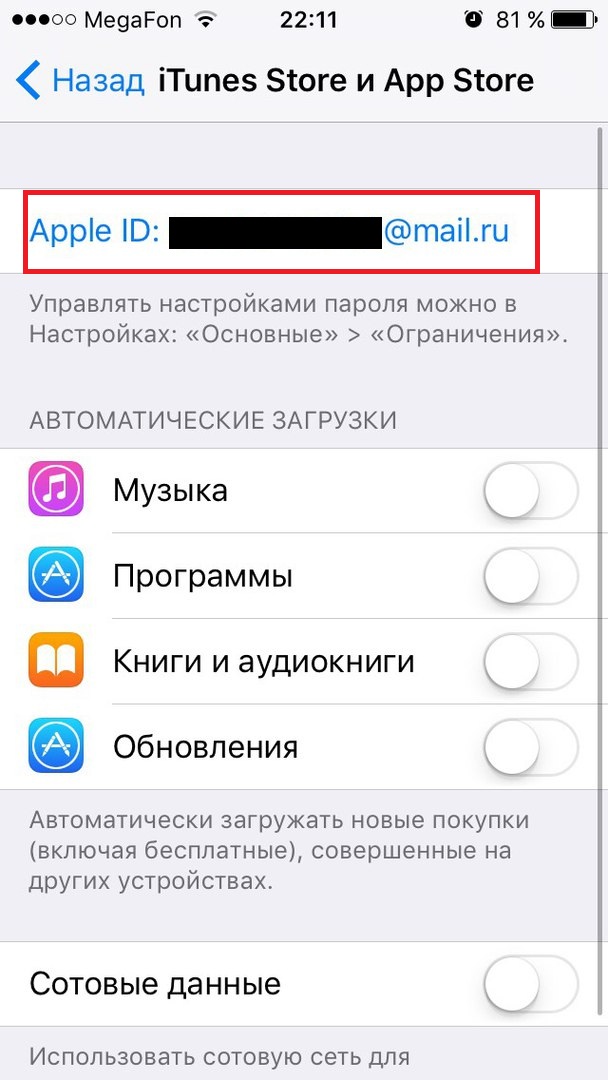 Ну, если это так, вы можете удалить эту карту из своей учетной записи Apple, которая в значительной степени бесполезна после того, как она была заблокирована. С другой стороны, если вы заменяете существующую кредитную карту новой, вас может заинтересовать изменение информации о кредитной карте, хранящейся в вашей учетной записи Apple.
Ну, если это так, вы можете удалить эту карту из своей учетной записи Apple, которая в значительной степени бесполезна после того, как она была заблокирована. С другой стороны, если вы заменяете существующую кредитную карту новой, вас может заинтересовать изменение информации о кредитной карте, хранящейся в вашей учетной записи Apple.
Услуги подписки
Если вы подписались на такую услугу, как Apple Music, с помощью своей кредитной карты, которая требует от вас ежемесячной или ежегодной оплаты, но, к сожалению, она была заблокирована, отключена или заменена на новую по какой-либо причине, необходимо удалить данные существующей кредитной карты из вашей учетной записи Apple, прежде чем вы сможете связать новую. Однако стоит отметить, что Apple не позволит вам извлечь карту, пока не будет отключено автоматическое продление для этих услуг на основе подписки.
Удаление кредитной карты в iTunes
Процедура довольно проста, и вы закончите процесс менее чем за пару минут. Так что просто следуйте инструкциям ниже, чтобы избежать путаницы:
Так что просто следуйте инструкциям ниже, чтобы избежать путаницы:
- Откройте iTunes на вашем компьютере с Windows или Mac и перейдите в раздел «Учетная запись» в верхнем меню. Теперь нажмите «Просмотреть мою учетную запись» .
- Теперь вам будет предложено ввести свой Apple ID и пароль. Заполнив учетные данные, нажмите «Войти» .
- Информация о вашей учетной записи, включая сводку Apple ID, будет отображаться на экране. Чтобы удалить данные своей кредитной карты, нажмите «Изменить», которая находится рядом с платежной информацией.
- В следующем меню вы сможете изменить свою платежную информацию. Чтобы удалить кредитную карту из учетной записи Apple, выберите «Нет» в качестве информации о платеже и нажмите «Готово», чтобы сохранить настройки.
Удаление кредитной карты на iPhone
Если у вас нет компьютера в пределах досягаемости, вы не сможете использовать описанный выше метод для удаления информации о вашей кредитной карте в iTunes. Что ж, хорошая новость заключается в том, что вы можете сделать то же самое, прямо с вашего iPhone. Итак, просто выполните следующие шаги, чтобы сделать это в один миг:
Что ж, хорошая новость заключается в том, что вы можете сделать то же самое, прямо с вашего iPhone. Итак, просто выполните следующие шаги, чтобы сделать это в один миг:
- Во-первых, вам нужно открыть приложение App Store на вашем iPhone и нажать на значок профиля, расположенный в правом верхнем углу экрана. Теперь просто нажмите на имя вашего профиля, отображаемое в следующем меню.
- Вы попадете в раздел аккаунта в следующем меню. Нажмите «Платежная информация», чтобы изменить настройки своего аккаунта. Теперь вам будет показано два варианта вашего способа оплаты. Поскольку вы хотите удалить свою кредитную карту, просто выберите «Нет» и нажмите «Готово», чтобы сохранить настройки.
Изменение информации об оплате Apple ID на iPhone
Предположим, что вы заменили свою существующую кредитную карту на новую, вам нужно изменить платежную информацию своего Apple ID, чтобы начать использовать новую карту.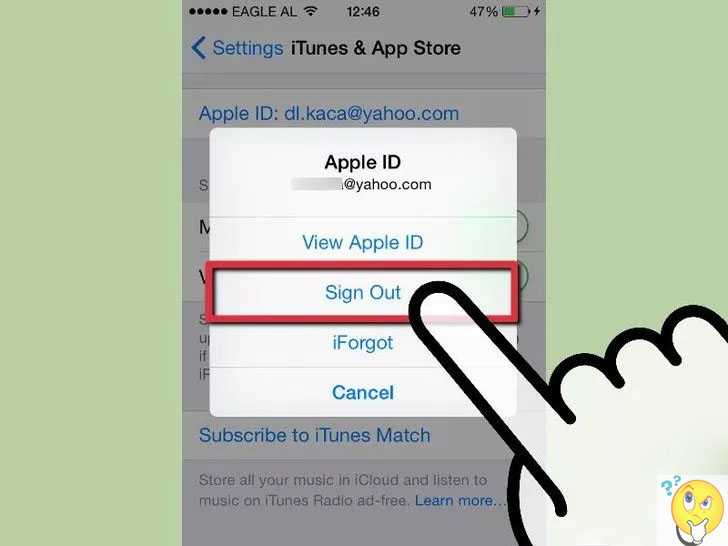 Итак, просто следуйте приведенным ниже инструкциям, чтобы изменить информацию о своей кредитной карте в течение нескольких минут, прямо с вашего iPhone:
Итак, просто следуйте приведенным ниже инструкциям, чтобы изменить информацию о своей кредитной карте в течение нескольких минут, прямо с вашего iPhone:
- Зайдите в настройки на вашем iPhone и нажмите на имя вашего профиля . Теперь перейдите в раздел «Оплата и доставка» вашего аккаунта.
- В следующем меню выберите свою кредитную карту, чтобы перейти к следующему меню, где вы сможете изменить номер карты, дату истечения срока действия, код CVV и даже адрес для выставления счета в соответствии с вашими предпочтениями. После того, как вы все закончили, нажмите «Сохранить», чтобы сохранить информацию о новой кредитной карте.
Изменение информации об оплате Apple ID с помощью любого браузера
Если у вас нет iPhone в пределах досягаемости, вы все равно сможете изменить информацию о своей кредитной карте, если у вас есть доступ к любому веб-браузеру. Это верно, вы будете использовать официальный сайт Apple ID, чтобы сделать это. Итак, просто следуйте инструкциям ниже, чтобы сделать это в течение нескольких минут.
Это верно, вы будете использовать официальный сайт Apple ID, чтобы сделать это. Итак, просто следуйте инструкциям ниже, чтобы сделать это в течение нескольких минут.
- Зайдите на appleid.apple.com, введите свое имя пользователя и пароль, а затем нажмите на значок стрелки, чтобы войти.
- Теперь прокрутите немного вниз и перейдите в раздел «Оплата и доставка». Здесь просто нажмите «Изменить информацию об оплате» .
- Теперь вы можете ввести номер своей новой кредитной карты, дату истечения срока действия, код CVV и при необходимости изменить свой платежный адрес. Заполнив необходимую информацию, нажмите «Сохранить», чтобы сохранить новую информацию.
Как создать Apple ID без кредитной карты
Если вы создаете новый Apple ID для членов вашей семьи, скажем, ваших детей, вы можете не захотеть совершать несанкционированные покупки из-за кредитной карты, связанной с вашим Apple ID.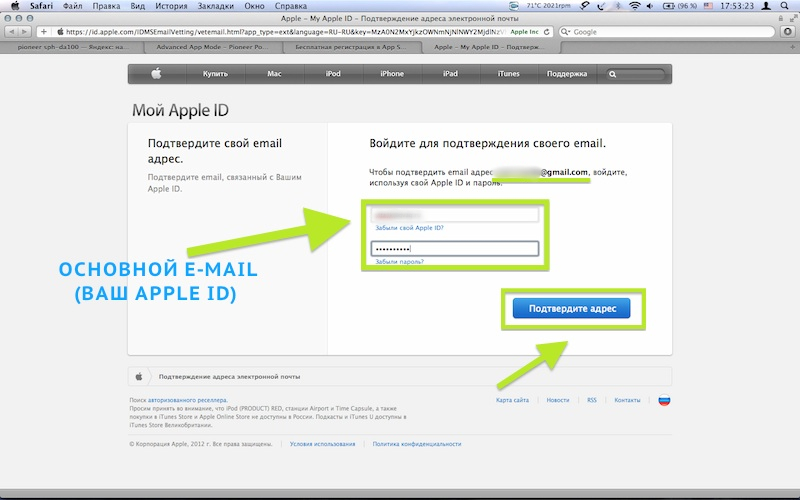 Таким образом, вы можете искать варианты создания Apple ID без кредитной карты. По умолчанию Apple просит вас выбрать правильный способ оплаты покупок, когда вы пытаетесь создать новую учетную запись Apple. Однако есть хитрость, которой вы можете воспользоваться, которая позволяет вам создать Apple ID без необходимости какой-либо действительной опции оплаты. Итак, просто следуйте инструкциям ниже, чтобы настроить свою учетную запись в течение нескольких минут:
Таким образом, вы можете искать варианты создания Apple ID без кредитной карты. По умолчанию Apple просит вас выбрать правильный способ оплаты покупок, когда вы пытаетесь создать новую учетную запись Apple. Однако есть хитрость, которой вы можете воспользоваться, которая позволяет вам создать Apple ID без необходимости какой-либо действительной опции оплаты. Итак, просто следуйте инструкциям ниже, чтобы настроить свою учетную запись в течение нескольких минут:
- Прежде чем перейти к действительному шагу, необходимо убедиться, что вы вышли из своей учетной записи Apple. Для этого перейдите в App Store и нажмите на значок профиля, расположенный в верхнем правом углу экрана. Теперь нажмите «Выйти», чтобы убедиться, что вы вышли из своей учетной записи Apple.
- Здесь хитрость заключается в том, чтобы загрузить любое бесплатное приложение из Apple App Store. Посетите страницу магазина любого бесплатного приложения и нажмите «ПОЛУЧИТЬ» .
 Теперь магазин попросит вас либо войти с существующим Apple ID, либо создать новый. Поскольку вы пытаетесь создать новый, выберите «Создать новый Apple ID» .
Теперь магазин попросит вас либо войти с существующим Apple ID, либо создать новый. Поскольку вы пытаетесь создать новый, выберите «Создать новый Apple ID» .
- Укажите действующий адрес электронной почты и введите предпочитаемый пароль, выберите свою страну и согласитесь с условиями. Когда закончите, нажмите «Далее», чтобы перейти к следующему меню, где вам будет предложено ввести вашу личную информацию и предпочтительные вопросы безопасности, которые можно использовать для восстановления вашей учетной записи Apple, на тот случай, если вы забыли пароль. После того, как вы все заполнили, снова нажмите «Далее» .
- Как только вы перейдете в следующее меню, у вас будет возможность установить «Способ оплаты» на «Нет», что по сути означает, что вам не нужно вводить информацию о кредитной карте для создания учетной записи. Введите предпочитаемый адрес для выставления счетов (может быть буквально что угодно) и нажмите «Далее» .
 Теперь код подтверждения будет отправлен на адрес электронной почты, который вы указали при создании учетной записи. Введите код и нажмите «Подтвердить», чтобы успешно создать учетную запись Apple без кредитной карты.
Теперь код подтверждения будет отправлен на адрес электронной почты, который вы указали при создании учетной записи. Введите код и нажмите «Подтвердить», чтобы успешно создать учетную запись Apple без кредитной карты.
Невозможно удалить кредитную карту?
Иногда вам будет трудно удалить кредитные карты, связанные с вашими учетными записями Apple. Фактически вы не сможете удалить их даже после выполнения описанных выше действий по ряду веских причин. Итак, давайте посмотрим, почему именно вы потерпели неудачу в своих попытках:
Незаряженные транзакции
Если вы совершили транзакцию для платного приложения, музыки или фильмов в Apple Store или iTunes Store, и ваша карта еще не была списана, Apple не разрешит вам удалить эту карту из вашей учетной записи. Это связано с тем, что вы должны деньги Apple и, пока они не будут выплачены, вам будет запрещено изменять или удалять данные кредитной карты.
Автоматическое продление подписки
Вы подписались на подписную службу, например Apple Music, которая автоматически обновляется? Ну, это может быть одной из причин, почему вы не можете удалить кредитную карту, привязанную к вашей учетной записи. Если это так, вы можете просто отключить автоматическое продление для этих подписок, а затем изменить платежную информацию своей учетной записи Apple на «Нет».
Если это так, вы можете просто отключить автоматическое продление для этих подписок, а затем изменить платежную информацию своей учетной записи Apple на «Нет».
Разделение семьи
Если вы включили семейный общий доступ в своей учетной записи Apple, вы не сможете удалить или изменить информацию о кредитной карте, связанную с этой учетной записью, поскольку покупки в iTunes, iBooks и App Store передаются максимум 6 членам семьи и каждому из них будут использовать одну и ту же кредитную карту по усмотрению организатора учетной записи Family Sharing. Отключив семейный доступ, вы сможете удалить или изменить данные кредитной карты, хранящиеся в вашей учетной записи Apple.
СМОТРИ ТАКЖЕ: Как вернуть деньги за платные приложения в App Store
Избегайте несанкционированных покупок путем удаления кредитной карты из вашей учетной записи Apple
Ну, это в значительной степени весь процесс. Ваша кредитная карта была успешно удалена из вашей учетной записи Apple, поэтому вам больше не нужно беспокоиться о несанкционированных покупках. Если к вашему устройству iOS часто обращается кто-либо из членов вашей семьи или друзей, это очень необходимый шаг для защиты вашей учетной записи. Обязательно добавляйте информацию о своей кредитной карте только тогда, когда собираетесь совершить покупку в iTunes или App Store. Итак, ребята, вам удалось удалить информацию о вашей кредитной карте в iTunes? Дайте нам знать, как прошла процедура, просто опустив несколько слов в разделе комментариев внизу.
Если к вашему устройству iOS часто обращается кто-либо из членов вашей семьи или друзей, это очень необходимый шаг для защиты вашей учетной записи. Обязательно добавляйте информацию о своей кредитной карте только тогда, когда собираетесь совершить покупку в iTunes или App Store. Итак, ребята, вам удалось удалить информацию о вашей кредитной карте в iTunes? Дайте нам знать, как прошла процедура, просто опустив несколько слов в разделе комментариев внизу.
Как изменить способ оплаты на iPhone ▷ ➡️ Creative Stop ▷ ➡️
1702
8
8 Чтение Мин
Как изменить способ оплаты в iPhone
Вам пришлось сменить кредитную карту, потому что срок действия старой карты истек. Таким образом, вы заменяете данные своего способа оплаты во всех сервисах, в которых вы зарегистрированы, но когда вы попадаете в меню настроек своего iPhone, вы заблокированы: фактически, вы не можете изменить способ оплаты на iPhone потому что он не может найти правильный вариант для этого.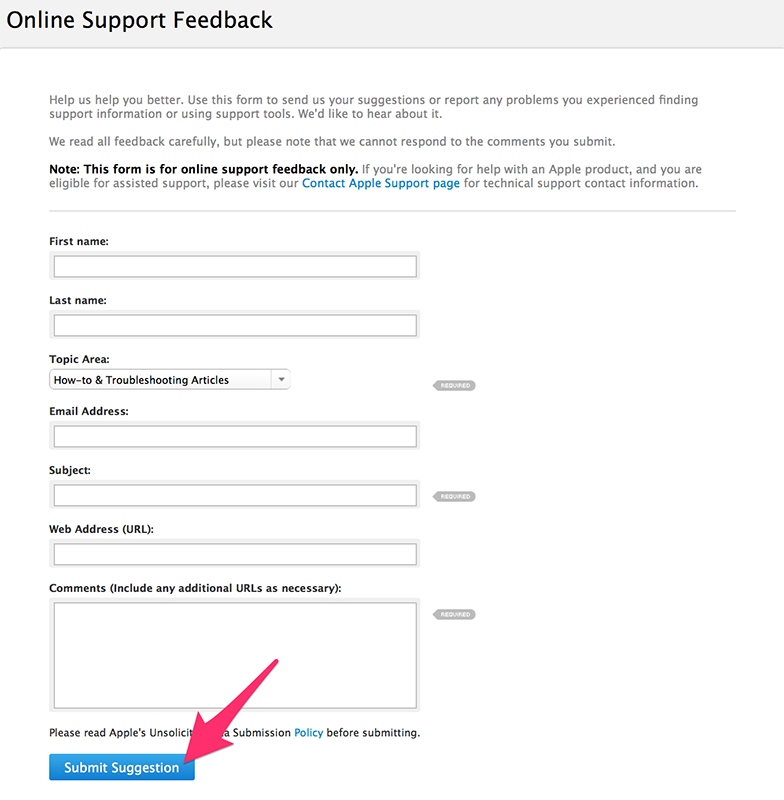 Не волнуйтесь, вы пришли в нужное место в нужное время.
Не волнуйтесь, вы пришли в нужное место в нужное время.
Фактически, в сегодняшнем руководстве я объясню, как изменить способ оплаты по умолчанию для Apple ID (и, следовательно, iPhone), действуя непосредственно со смартфона Apple или, если хотите, с компьютера. Вы не поверите, но это очень простая операция. Кроме того, вы должны знать, что, помимо кредитной или дебетовой карты, вы также можете установить учетную запись PayPal или баланс вашего телефона в качестве способа оплаты по умолчанию для вашего Apple ID (если ваш оператор связи поддерживает эту опцию).
С учетом сказанного, давайте отложим разговор и приступим к действию: выделите пять минут свободного времени, просмотрите приведенные ниже инструкции и попытайтесь применить их на практике. Уверяю вас, что независимо от модели iPhone и способа оплаты, который вы предпочитаете использовать, если последний совместим с сервисами Apple, вы легко добьетесь своей попытки. Все, что мне осталось, — это пожелать вам хорошего чтения и хорошо провести время!
- Поддерживаемые способы оплаты
- Изменить способ оплаты на iPhone
- Измените способ оплаты в Apple Wallet
- Изменить способ оплаты на iPhone с ПК
- Сайт Apple
- ITunes
- Настройки ICloud
Индекс
- 1 Поддерживаемые способы оплаты
- 2 Изменить способ оплаты на iPhone
- 2.
 1 Измените способ оплаты в Apple Wallet
1 Измените способ оплаты в Apple Wallet
- 2.
- 3 Изменить способ оплаты на iPhone с ПК
- 3.1 Сайт Apple
- 3.2 ITunes
- 3.3 Настройки ICloud
Поддерживаемые способы оплаты
Прежде чем войти в руководство и вместе открыть для себя Как изменить способ оплаты на iPhone, кажется правильным перечислить те, которые являются Способы оплаты Он может быть связан с Apple ID и, следовательно, со способами оплаты, которые можно использовать на iPhone.
О Италия, способы оплаты, которые можно использовать для идентификаторов Apple ID, следующие: кредитные и дебетовые карты (включая пополняемые, такие как HYPE, buddybank, N26 и PostePay), PayPal, Нагрузка счет за телефон (только для поддерживаемых операторов связи), Apple ID Balance в результате использования подарочных карт или пополнения кредита.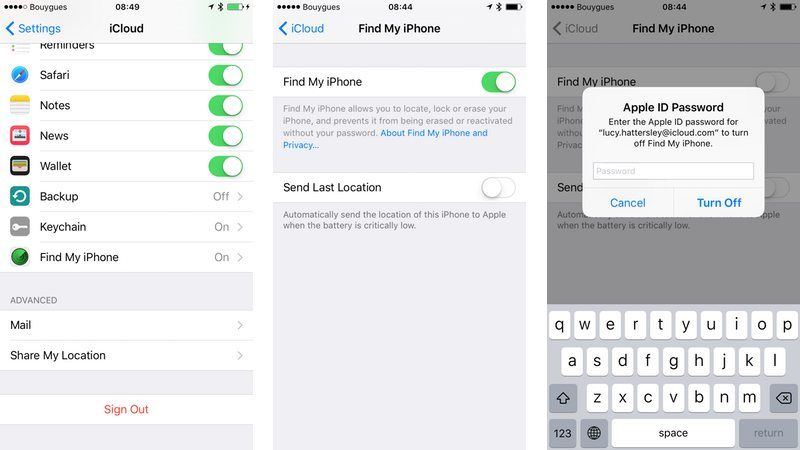
Если вы в настоящее время не находитесь в Италии и / или хотите получить дополнительную информацию о способах оплаты, поддерживаемых iPhone, посетите веб-сайт Apple.
Изменить способ оплаты на iPhone
Самый простой способ изменить способ оплаты по умолчанию на iPhone — действовать с самого устройства. Чтобы сделать это, нужно сделать очень простые шаги: сначала откройте приложение. конфигурации de iOS ( значок шестеренки расположен на главном экране). Затем коснитесь Ваше имя присутствовать на открывшемся экране и перейти к Оплата и доставка.
Как только это будет сделано, выберите текущий способ оплаты, установленный на iPhone (например, Карта MasterCard, если у вас есть MasterCard), введите ШТЫРЬ разблокировать телефон и выбрать, что делать: если вы уже настроили Кредитная или дебетовая карта В качестве способа оплаты на iPhone просто заполните предложенную форму с помощью номер, крайний срок es код безопасности карточки в соответствующие текстовые поля и нажмите кнопку экономить расположен в правом верхнем углу.
Если, с другой стороны, вы хотите полностью изменить способ оплаты, связанный с вашим «iPhone», например, с кредитной или дебетовой карты на учетную запись PayPal или баланс телефона, прокрутите страницу вниз и нажмите на элемент. Изменить способ оплаты.
На открывшемся экране выберите доступный вариант из Плата за телефон, PayPal o никто (если вы хотите удалить все способы оплаты, связанные с Apple ID), введите соответствующие данные на открывшейся странице (например, имя и фамилия и данные для доступа к учетной записи в случае учетной записи PayPal) и это все .
Примечание: Для проверки введенного способа оплаты будет произведена временная комиссия в размере 1 евро, которая затем будет возмещена в течение нескольких минут.
Измените способ оплаты в Apple Wallet
Ты используешь Apple Pay и хотите ли вы изменить связанный метод оплаты по умолчанию? Вы только что активировали карту, совместимую с Apple Pay, хотите добавить ее в свой кошелек, но не знаете, как это сделать? Не волнуйтесь — в любом случае это очень просто.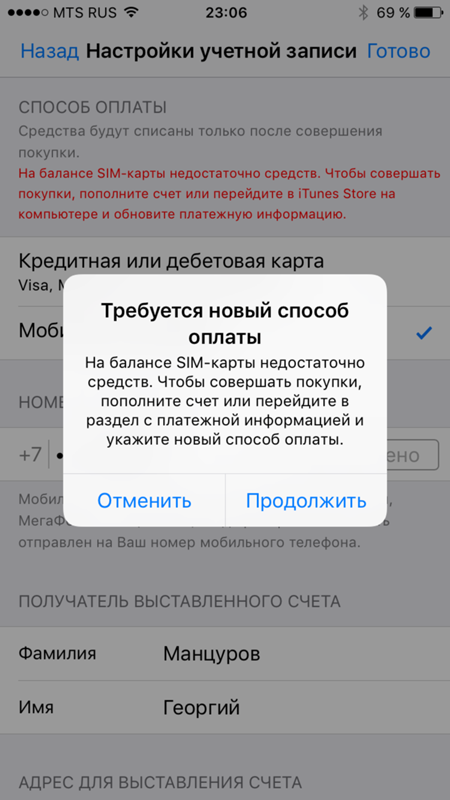
Для начала, если вы еще не добавили карту, которую хотите использовать в качестве карты по умолчанию, в Apple Wallet, запустите приложение. Billetera на вашем iPhone и нажмите кнопку (+) расположен в правом верхнем углу. На открывшемся экране нажмите кнопку Следить Чтобы продолжить, используйте камеру вашего телефона, чтобы указать на стороне карты номер карты и срок ее действия. Либо коснитесь объекта Введите данные своей карты (ниже) и введите данные своей карты вручную.
Затем убедитесь, что имя es Номер карты отображаются на iPhone правильно, нажмите кнопку Venga (вверху справа), также проверьте правильность Fecha de Caducidad карта, введите код безопасности в соответствующем поле и сначала нажмите Venga а затем в Я принимаю для завершения добавления в Кошелек.
Если у вас также есть Apple, часы, вам будет предложено добавить карту. Для продолжения нажимайте кнопки Следить es Добавить сейчас, Затем напишите код безопасности на iPhone и нажмите Я принимаю завершить процедуру.
Если вы добавили в свой кошелек несколько карт и хотите выбрать ту, которую вы будете использовать по умолчанию для платежей Apple Pay (тогда карта, которая будет выбрана первой при совершении платежей через NFC с iPhone или Apple, часы или купить онлайн через Apple Pay) перейдите в меню конфигурации от iOS ( значок шестеренки который находится на главном экране), перейдите в Кошелек и Apple Pay и выберите статью Карта по умолчанию чтобы выбрать карту, которая будет использоваться по умолчанию для ваших платежей.
Изменить способ оплаты на iPhone с ПК
Если у вас под рукой нет iPhone, вы можете изменить способ оплаты, связанный с вашим Apple ID, с Pc.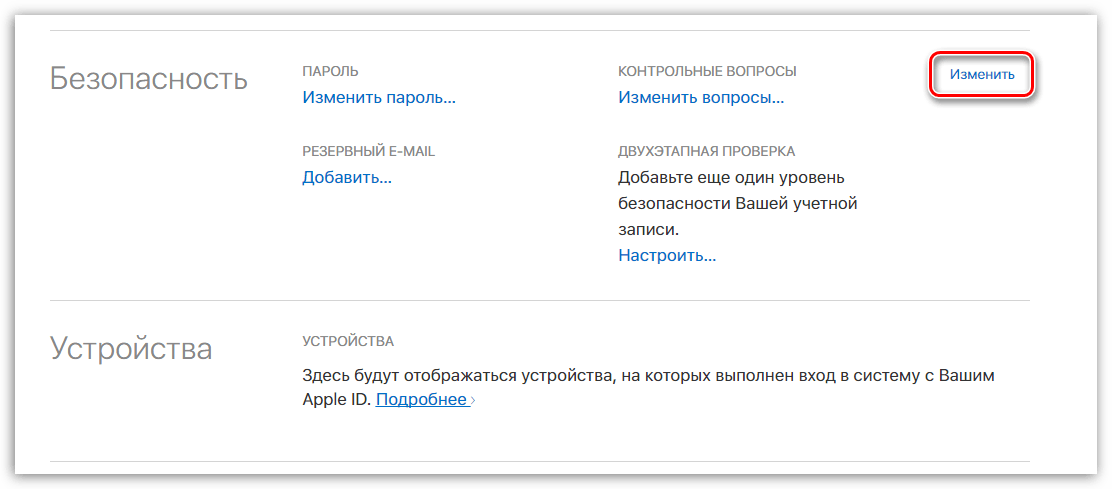 Для этого есть несколько способов — все они перечислены здесь.
Для этого есть несколько способов — все они перечислены здесь.
Сайт Apple
Самый простой способ изменить способ оплаты вашего iPhone через ПК — действовать из Веб-сайт Apple. Чтобы продолжить, подключитесь к этой веб-странице и войдите в систему со своим Apple ID, указав свой адрес электронной почты и пароль. Если вы включили двухэтапную аутентификацию, вам также потребуется запись el проверочный код полученные на одном из ваших авторизованных устройств Apple.
После входа в систему прокрутите страницу вниз, пока не дойдете до раздела Оплата и доставка и нажмите кнопку редактировать помещен в соответствие с ним. Итак, разверните раскрывающееся меню Форма оплаты и выберите вариант Кредитная или дебетовая карта, Плата за телефон (если ваш оператор это поддерживает), PayPal o кто-нибудь (чтобы удалить все способы оплаты, связанные с Apple ID) и введите сведения о выбранном способе оплаты (например, номер кредитной карты, срок действия и код безопасности) в поля ниже.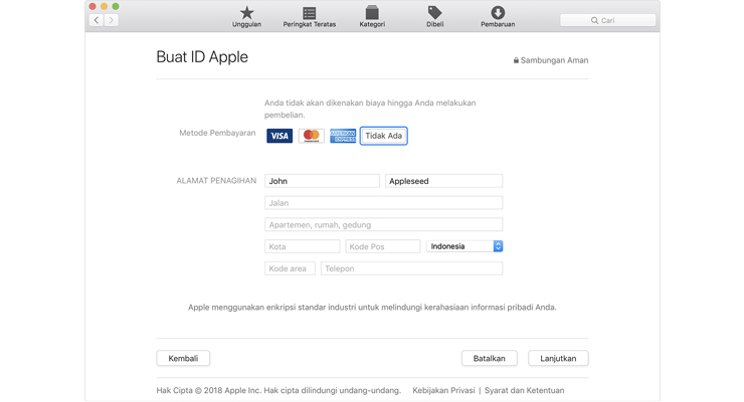
После этого нажмите на кнопку экономить поместил вверху справа и все. Помните, что для проверки выбранного способа оплаты необходимо произвести временную оплату в размере 1 евро, которую Apple возместит в течение нескольких минут.
ITunes
При желании вы можете изменить информацию, относящуюся к вашему Apple ID, и, следовательно, также связанный способ оплаты. на iPhone с помощью ITunes, Знаменитое мультимедийное программное обеспечение Apple, включенное «стандартно» в Мак и доступен для бесплатной загрузки в Windows (если вы не знаете, как скачать Itunes, ознакомьтесь с моим руководством по этому поводу).
Чтобы изменить способ оплаты, связанный с Apple ID через iTunes, перейдите в меню Учетная запись> Просмотреть мою учетную запись из программы (см. выше) войдите в свой Apple ID через появившееся на экране окошко и нажмите пункт редактировать размещены в разделе Платежная информация.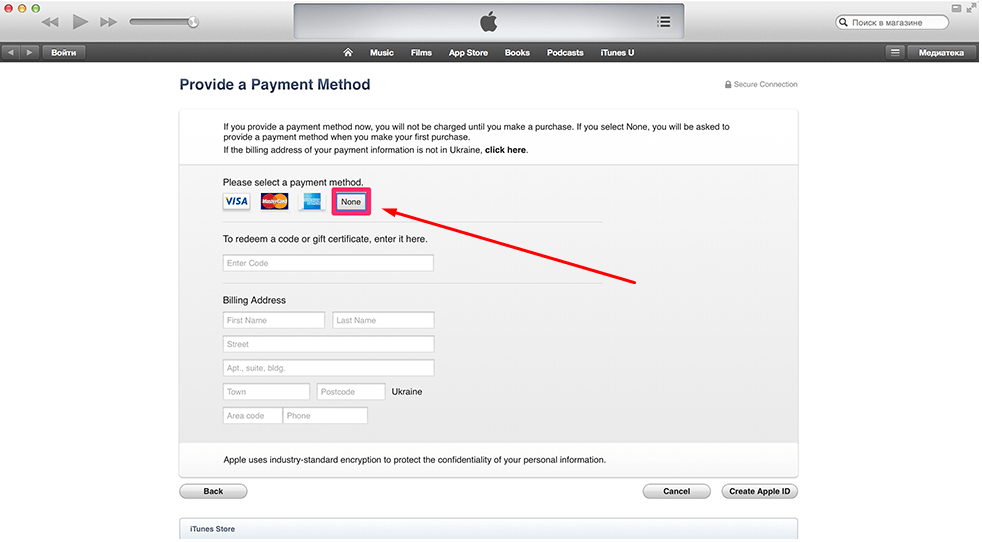
На следующем экране щелкните значок способа оплаты, который вы хотите связать с вашим Apple ID ( Visa Card, MasterCard Card, American Express Card, PayPal, плата за телефон o никто ), введите соответствующие данные в форму ниже и нажмите кнопку окончательный находится в правом нижнем углу, чтобы сохранить изменения.
Опять же, с выбранного вами способа оплаты должна быть мгновенная комиссия в размере 1 евро. После этого Apple немедленно вернет сумму.
Настройки ICloud
Другой способ изменить способ оплаты Apple ID (и, следовательно, iPhone) с ПК — это действовать через Настройки ICloud, которые включены «стандартно» в системные настройки macOS, тогда как в Windows они встроены в клиент iCloud (о котором я рассказывал вам в моем руководстве о том, как использовать iCloud).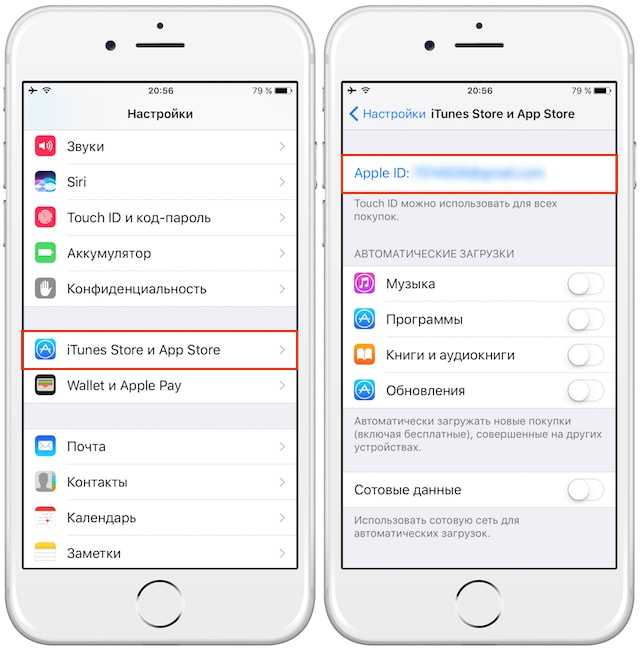
Если вы работаете из Windows, откройте клиент iCloud выбрав его значок в меню началоидти вверх Сведения об учетной записи> Управление Apple ID и откроется веб-страница для управления Apple ID. Так что продолжайте, как я сказал вам в главе руководства, посвященной сайту Apple, и игра готова!
Если у вас есть Мак вместо этого откройте Системные настройки (L ‘ значок шестеренки расположен на панели Dock), перейдите в ICloudнажмите на кнопку Детали учетной записи присутствовать боком в открывшемся окне выберите вкладку оплата со следующего экрана и нажмите кнопку Detalles
размещается рядом с текущим способом оплаты.
На этом этапе введите Пароль администратора Mac, давай ОТПРАВИТЬразверните выпадающее меню оплата в открывшемся окне и выберите желаемый вариант между Кредитная или дебетовая карта, Плата за телефон, PayPal o кто-нибудьвведите соответствующие данные в поля ниже и нажмите кнопку экономить (внизу справа), чтобы завершить процедуру.
Как изменить или удалить информацию о кредитной карте из Apple ID в 2022 году
Последнее обновление 14 сентября 2022 г.
Задумывались ли вы, почему моя кредитная или дебетовая карта не работает при покупке продуктов Apple и отлично работает при использовании на открытом воздухе? Что ж, это может быть недостаточная платежная информация или проблема с вашим Apple ID. Однако многие люди также упомянули, что предыдущий способ оплаты работал правильно, но теперь iTunes или App Store сообщают, что ваш способ оплаты был отклонен.
Это руководство ответит на все ваши вопросы, например, как обновить способ оплаты, удалить способы оплаты на iPhone и многое другое. Кроме того, решение, почему я не могу обновить свой способ оплаты на iPhone?
Перейти к
Как изменить или удалить информацию о кредитной карте из Apple ID на устройстве iOS
- Перейдите в приложение «Настройки» на устройстве iOS.
- Нажмите на свое имя
- Выберите iTunes & App Store .

- Нажмите на Apple ID , для которого вы хотите изменить платежные реквизиты.
- Нажмите Просмотрите Apple ID и войдите в систему, если потребуется. [ Введите пароль Apple ID или используйте Face ID/Touch ID для аутентификации ]
- Наконец, выберите Управление платежами .
Управление платежами на iPhone из приложения «Настройки»
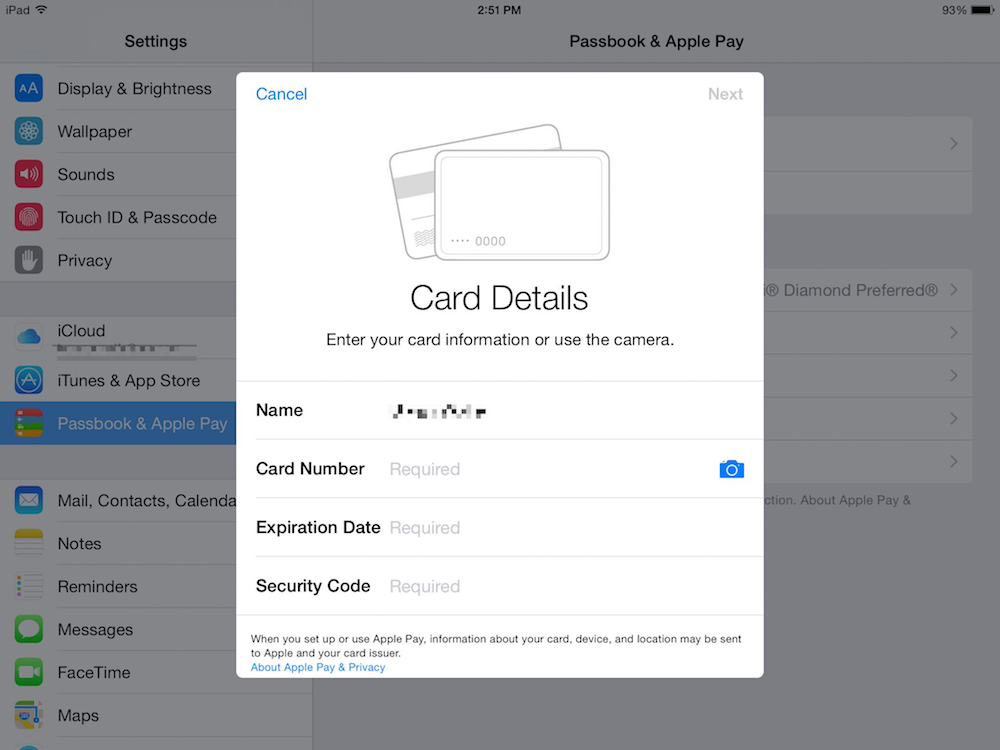
Как добавить способ оплаты на iPhone, iPad, iPod
- Перейдите к Настройки
- Нажмите на свое имя .
- Перейти в iTunes & App Store .
- Нажмите на Идентификатор электронной почты , который является вашим Apple ID, а затем Посмотреть Apple ID.
- Войдите в свой Apple ID .
- Открыть Управление платежами . Для более ранних версий iOS вам нужно нажать на Платежная информация .
Управление платежами на iPhone из приложения «Настройки»
Как удалить информацию о кредитной карте из Apple ID на iPhone, iPad, iPod
- Откройте приложение «Настройки» и нажмите на свое имя .

- Выберите iTunes & App Store .
- Нажмите на ваш Apple ID и Просмотрите Apple ID , войдите позже, если вас попросят.
- Перейти к Управление платежами .
- В правом верхнем углу нажмите Изменить .
- Чтобы удалить способ оплаты, коснитесь КРАСНЫЙ ЗНАК МИНУС или альтернативно проведите от справа налево и удалите .
Как переупорядочить способы оплаты Apple,
Выполните шаги до 5 вышеприведенного руководства и измените порядок способов оплаты.
На этом экране вы можете изменить способы оплаты после нажатия на Изменить , коснитесь и переместите три строки, чтобы изменить способ оплаты вверх или вниз. В соответствии с договоренностями Apple будет взимать плату за способы оплаты. Однако изменить баланс Apple ID невозможно.
Как изменить/добавить/удалить/переупорядочить информацию о кредитной карте из Apple ID на вашем Mac
- Запустите App Store на macOS.
Приложение App Store для MacBook Mac — Spotlight Search
Просмотр информации об учетной записи в MacBook Mac App Store
Управление платежами в учетной записи Apple ID на MacBook Mac
Изменить существующие платежные реквизиты или добавить новый платеж в свою учетную запись на MacBook mac
- Обновление способа оплаты , для этого нажмите кнопку «Редактировать» на нужном способе оплаты и введите код безопасности, напечатанный на обратной стороне карты.

- Чтобы добавить новый способ оплаты , нажмите «Добавить платеж».
- Удалить способ оплаты , также щелкните меню «Правка» и выберите «Удалить».
- Чтобы переупорядочить способы оплаты , нажмите стрелку вверх-вниз рядом со способами оплаты, для перемещения вверх щелкните верхнюю стрелку, а для перемещения вниз нажмите стрелку вниз.
- Оплата будет взиматься Apple в зависимости от порядка способов оплаты.
- Также баланс Apple ID не может быть изменен.
Как изменить/обновить/добавить/удалить способы оплаты на Android, ПК с Windows или на устройстве, отличном от Apple
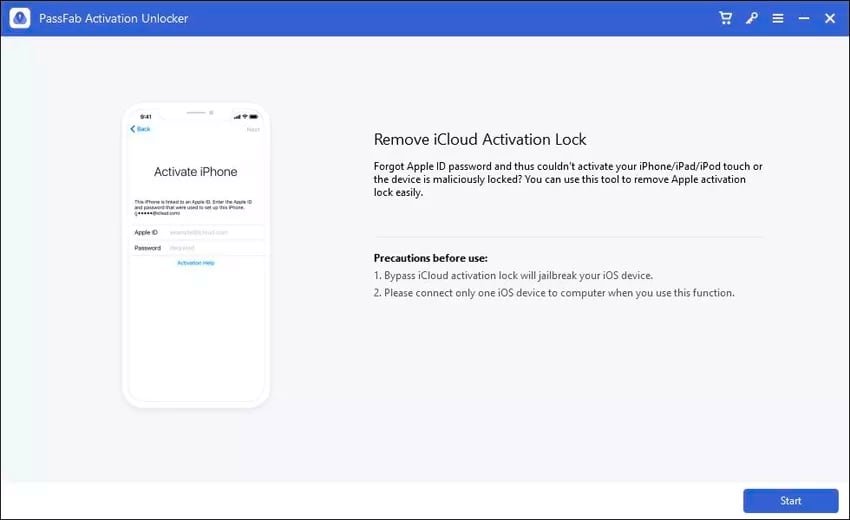
- Чтобы обновить способ оплаты в iTunes, нажмите «Изменить».
- Чтобы добавить способ оплаты в iTunes, нажмите «Добавить».
- Точно так же вы можете удалить способ оплаты и изменить порядок, Однако имейте в виду, что последовательность ваших способов оплаты будет использоваться Apple для взимания платы за услуги, если вы их используете.
Как изменить информацию о кредитной карте из Apple ID на Android или Google Chromebook
Изменение способа оплаты с помощью Android или Google Chromebook не рекомендуется, поскольку при этом будут удалены все другие способы оплаты, кроме основного, со всех устройств Apple, на которых выполнен вход с тем же Apple ID.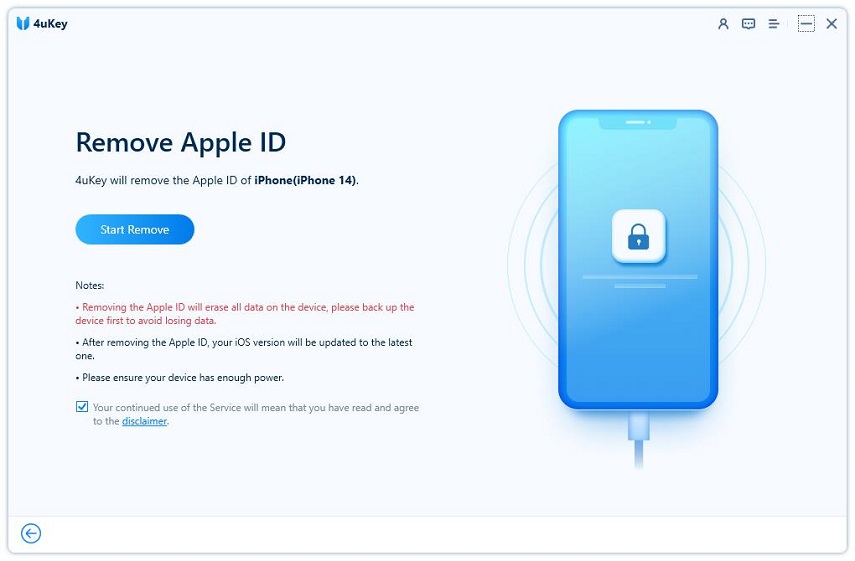 Короче говоря, он сохранит только основной способ оплаты в вашем Apple ID.
Короче говоря, он сохранит только основной способ оплаты в вашем Apple ID.
- Перейдите в приложение Apple Music на Android или Google Chromebook.
- В правом верхнем углу коснитесь трех вертикальных точек , чтобы открыть параметры.
- Перейти на счет .
- Коснитесь Платежная информация .
- Оттуда вы можете обновить и удалить платежную информацию. Однако, чтобы удалить способ оплаты, выберите Нет .
- Кроме того, вы можете проверить информацию, отображаемую на экране, в финансовых учреждениях.
Как изменить информацию о кредитной карте из Apple ID с tv.apple.com
Не разрешается редактировать платежную информацию, если ваша учетная запись состоит из более чем одного способа оплаты в файле.
- Нажмите на tv.apple.com .
- На верхнем экране щелкните профиль и войдите в систему, используя Apple ID.

- Выберите Настройки учетной записи .
- Нажмите Редактировать , под Тип платежа .
Почему Apple постоянно сообщает, что мой способ оплаты был отклонен?
По какой-либо причине Apple постоянно сообщает, что мой способ оплаты был отклонен, вам необходимо обновить или изменить способ оплаты в вашем Apple ID.
Apple покажет следующее сообщение, если возникнет какой-либо неоплаченный баланс в App Store или iTunes Store:
«Возникла проблема с оплатой предыдущей покупки. Пожалуйста, измените свою платежную информацию, чтобы устранить проблему».
«Проблема с оплатой предыдущей покупки. Нажмите «История покупок», чтобы просмотреть и исправить проблему. Если вы отмените, вы не сможете покупать, пока эта проблема с оплатой не будет решена».
Таким образом, есть только один способ решить проблему с выставлением счетов, изменить или обновить Способы оплаты, используя любое из приведенных выше руководств. И позже вы можете совершать покупки, и неоплаченный баланс также будет списан.
И позже вы можете совершать покупки, и неоплаченный баланс также будет списан.
Проверить историю покупок на наличие неоплаченных покупок на iPhone
На iPhone можно проверить, сколько неоплаченных покупок находится в очереди. По тем или иным причинам Apple отклоняет способы оплаты, и мы считаем, что эта сумма была вычтена и выплачена Apple из соответствующих покупок. Чтобы убедиться, что см. шаги,
- Откройте приложение Настройки на вашем устройстве iOS.
- Нажмите на свое имя и выберите iTunes & App Store .
- Нажмите на свой Apple ID, а затем нажмите «Просмотреть Apple ID».
- Войдите в систему.
- Перейдите к История покупок и найдите неоплаченные покупки, если таковые имеются.
мы будем рады помочь вам, отправьте эту форму, если ваше решение не описано в этой статье.
HowtoiSolve Персонал
Джейсукх Патель — основатель HowToisolve.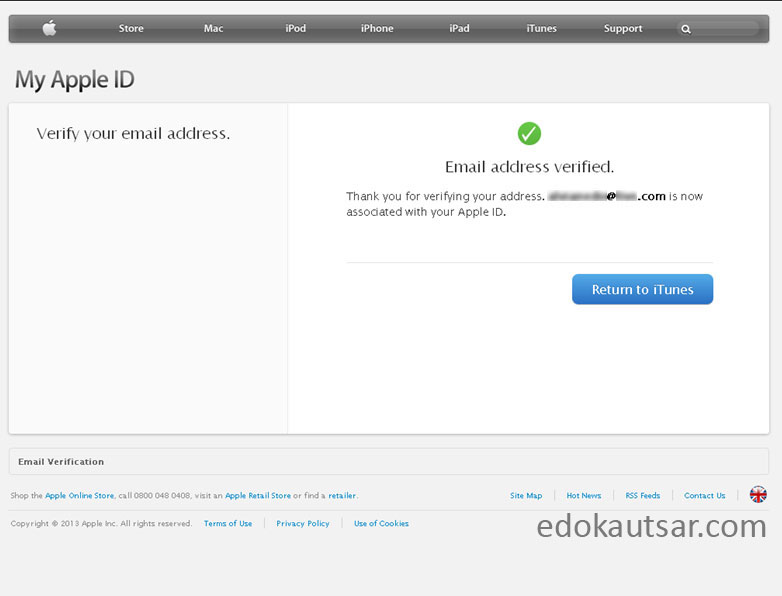 Также самостоятельный профессиональный разработчик, любитель техно, в основном для iPhone, iPad, iPod Touch и iOS, Джайсукх является одним из ответственных людей в своей семье.
Также самостоятельный профессиональный разработчик, любитель техно, в основном для iPhone, iPad, iPod Touch и iOS, Джайсукх является одним из ответственных людей в своей семье.
Контактное лицо: jaysukh.pharma@gmail.com [ИЛИ] admin@howtoisolve.com
Не можете удалить платежную информацию из Apple ID? Вот почему
Не все хотят, чтобы их кредитная или дебетовая карта была привязана к их Apple ID. Некоторые люди боятся, что их финансовая информация будет привязана к интернет-магазинам и магазинам цифрового контента из-за прискорбной реальности кражи личных данных и несанкционированных покупок.
Имея это в виду, что вам следует делать, если вы не хотите, чтобы кредитная карта, которую вы уже связали со своим Apple ID, была там, но вариант оплаты «Нет» не отображается для вас?
Мы поговорим об этом в этом посте и объясним, почему эта опция вам недоступна.
Настроить Apple ID без способа оплаты можно на 100%. Мой коллега Себастьян рассказал о том, как это сделать, в учебном пособии, опубликованном в прошлом году, но все еще существует значительная ниша людей, у которых возникают проблемы с удалением платежной информации после того, как они уже добавили ее.
Обычно вы просто выбираете «Нет» в качестве способа оплаты и используете подарочные карты iTunes Store для покупки контента или бесплатных загрузок, но бывают и более редкие ситуации, когда вариант «Нет» недоступен.
Не удается удалить способ оплаты из Apple ID?
Существует ряд причин, по которым Apple может препятствовать удалению платежной информации из вашего Apple ID. Apple сообщает, что причиной может быть одна из следующих причин:
Вы можете быть должны Apple деньги
Если у вас есть задолженность по чему-то, что вы приобрели в App Store или iTunes Store, но Apple не смогла выставить вам счет для этого Apple может не позволить вам удалить способ оплаты из вашего Apple ID, пока этот баланс не будет погашен.
Это может произойти, если ваша привязанная кредитная карта была закрыта или ее действие было приостановлено до того, как Apple успела выставить вам счет, и в результате Apple еще не получила свои деньги и терпеливо ждет, чтобы взыскать свои потери.
После того, как баланс будет погашен, вы можете зайти в настройки своего Apple ID и легко выбрать опцию «Нет» для способа оплаты, который фактически удалит вашу кредитную карту из онлайн-системы Apple.
Вы подписаны на услугу автоматического продления?
Если вы подписаны на услугу, которая настроена на автоматическое продление время от времени, Apple не позволит вам удалить платежную информацию, потому что это будет означать, что у вас не будет возможности оплатить автоматическое продление.
Среди вещей, для которых может быть включено автоматическое продление:
- Apple Music
- Подписка на журналы
- Подписка на газеты
- И более
После отключения автоматического продления для любой из этих услуг, на которые вы можете быть подписаны, вы можете легко установить для платежной информации Apple ID значение «Нет».
Имейте в виду, что если вы отмените продление в течение 8 часов до запланированного продления, вам все равно может быть предъявлено обвинение еще раз, прежде чем оно будет отменено.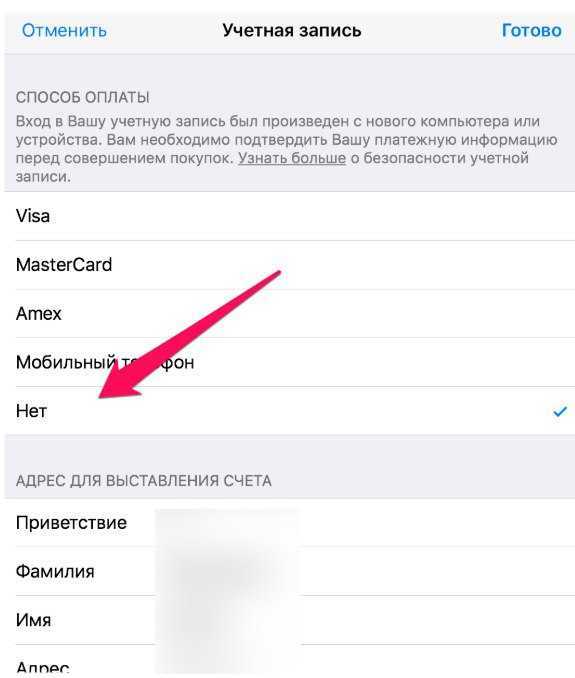
Пользуетесь ли вы семейным доступом?
Если вы используете функцию «Семейный доступ» в своем Apple ID, вам придется нести бремя связанного с вашим Apple ID способа оплаты, и вы не сможете его удалить.
Этот способ оплаты используется всеми участниками Family Sharing по усмотрению организатора учетной записи. Невозможно отозвать способ оплаты без предварительного отключения семейного доступа.
Вы недавно переехали в новую страну или регион?
Если вы переехали из своей страны или региона и пытаетесь использовать действительный Apple ID, который вы настроили в другой стране или регионе, вам нужно будет связать новый способ оплаты с этим Apple ID по адресу не реже одного раза.
У вас всегда будет возможность вернуться и удалить его позже, выбрав «Нет» в списке вариантов оплаты в настройках Apple ID с компьютера.
Загружался ли ваш Apple ID ранее из App Store?
Если вам удалось сделать Apple ID без кредитной карты, то респект вам! Но Apple может потребовать от вас указать способ оплаты при первой попытке загрузить приложение или песню из одного из магазинов цифрового контента.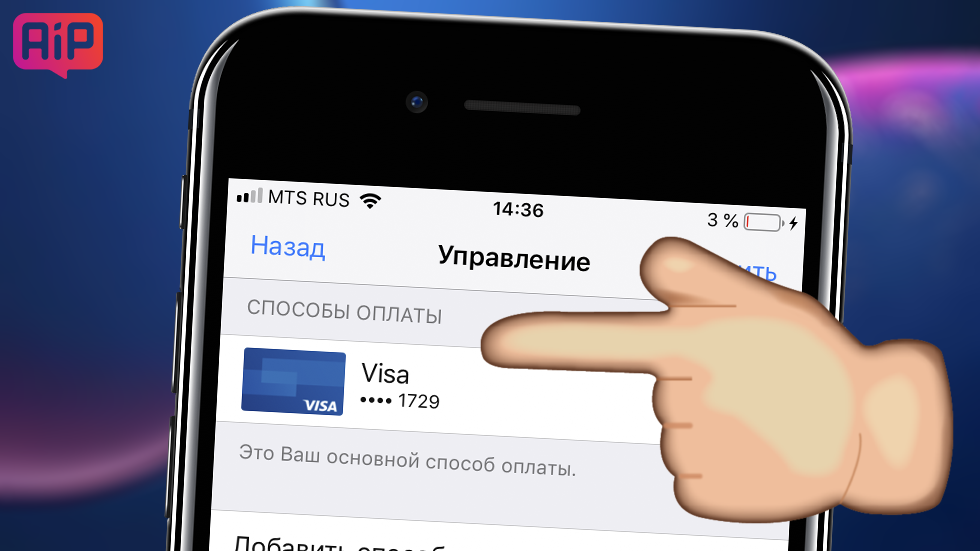
Конечно, вы всегда можете удалить его позже из настроек Apple ID.
Подведение итогов
Эта информация относится к пользователям Apple ID, которые используют App Store, Mac App Store, iTunes Store, iBooks Store или любой из магазинов цифрового контента Apple, которые используют ваш Apple ID для совершения покупок или ведения текущей истории ваших загрузок.
Имейте в виду, что обычно рекомендуется хранить кредитную карту в файле на случай, если вы когда-нибудь захотите совершить покупку, но мы понимаем, что некоторые люди смертельно боятся управлять финансами в Интернете из соображений безопасности, поэтому, если вы один из этих людей, то больше власти для вас.
Читайте также:
- Apple ID отключен? Вот что с этим делать
- Изменение идентификатора Apple ID
- Как изменить платежную информацию Apple ID
Ответил ли этот материал на ваш вопрос, почему вы не можете выбрать «Нет» в качестве способа оплаты для своего Apple ID? Поделитесь в комментариях!
Могу ли я удалить способ оплаты из Apple ID?
Ответить
Да, вы можете удалить способ оплаты из своего Apple ID.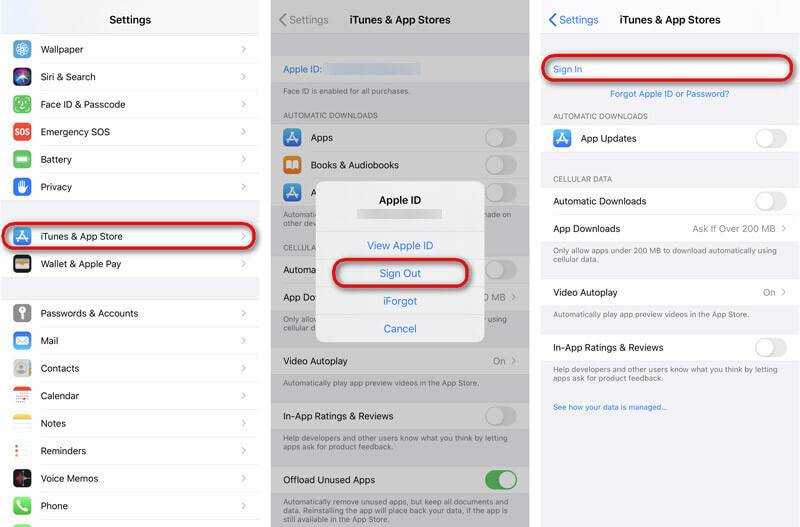 Для этого откройте приложение «Настройки» на своем iPhone или iPad, нажмите «iTunes & App Store», а затем нажмите на свой Apple ID в верхней части экрана. Нажмите «Просмотреть Apple ID», а затем введите свой пароль, если будет предложено. В разделе «Информация о платеже» нажмите «Изменить», а затем удалите способ оплаты.
Для этого откройте приложение «Настройки» на своем iPhone или iPad, нажмите «iTunes & App Store», а затем нажмите на свой Apple ID в верхней части экрана. Нажмите «Просмотреть Apple ID», а затем введите свой пароль, если будет предложено. В разделе «Информация о платеже» нажмите «Изменить», а затем удалите способ оплаты.
Как удалить способ оплаты с вашего
как удалить способ оплаты с iPhone
Как удалить способ оплаты с Apple?
Чтобы удалить способ оплаты из своей учетной записи Apple, вы можете либо перейти в настройки своей учетной записи и удалить там способ оплаты, либо перейти в App Store или iTunes Store и удалить способ оплаты оттуда.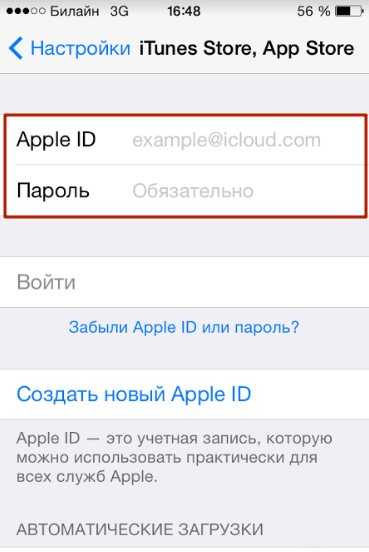
Почему я не могу удалить данные своей карты из Apple ID?
Вы можете удалить данные своей карты из своего Apple ID, если больше не хотите использовать их для платежей. Для этого откройте приложение «Настройки» на iPhone или iPad, коснитесь [ваше имя] > iTunes и App Store, а затем коснитесь своего Apple ID в верхней части экрана. Нажмите «Просмотреть Apple ID» и при необходимости введите свой пароль. Прокрутите вниз до раздела «Платежная информация» и нажмите «Удалить» рядом с кредитной или дебетовой картой, которую вы хотите удалить.
Как удалить кредитную карту из Apple ID на iPhone?
Чтобы удалить кредитную карту с вашего iPhone, откройте приложение «Настройки» и нажмите «iTunes & App Store». Нажмите на свой Apple ID в верхней части экрана, а затем нажмите «Просмотреть Apple ID». Прокрутите вниз и нажмите «Кредитные карты», а затем нажмите «Удалить карту».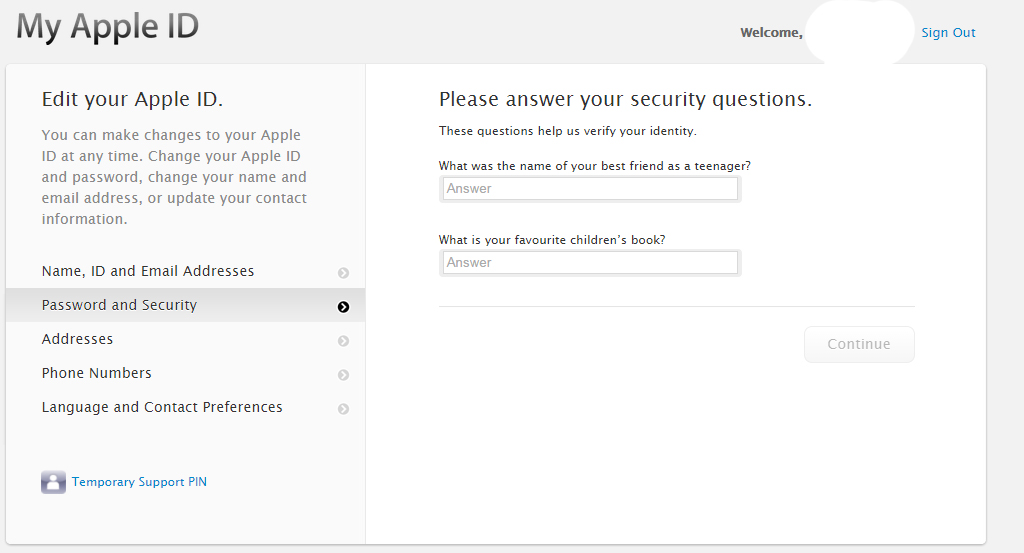
Почему я не могу изменить способ оплаты в Apple ID?
Может быть несколько причин, по которым вы не можете изменить способ оплаты в Apple ID. Одна из причин может заключаться в том, что у вас нет разрешения на внесение изменений в способ оплаты. Другая причина может заключаться в том, что возникла проблема со способом оплаты, который необходимо исправить, прежде чем его можно будет использовать. Например, способ оплаты может быть не активирован или срок его действия истек.
Как удалить способ оплаты из Safari?
Чтобы удалить способ оплаты из Safari, откройте приложение «Настройки» и коснитесь Safari. В разделе «Способы оплаты» нажмите на кредитную или дебетовую карту, которую хотите удалить. Нажмите «Удалить карту», а затем подтвердите, нажав «Удалить».
Как удалить способ оплаты с моего iPhone 11?
Чтобы удалить способ оплаты с вашего iPhone 11, откройте приложение «Настройки» и нажмите «Wallet и Apple Pay».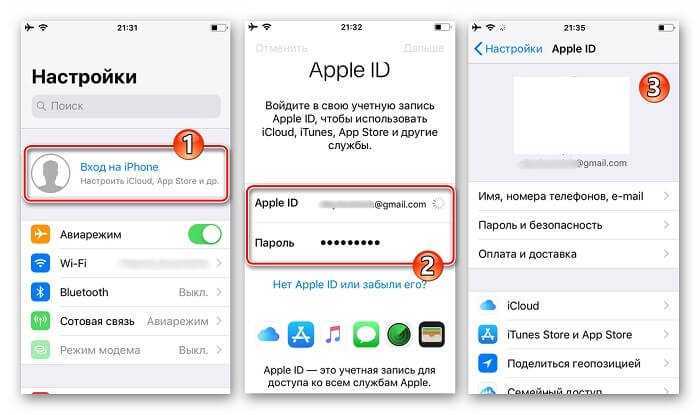 Нажмите на вкладку «Платежные карты», а затем нажмите на карту, которую хотите удалить. Наконец, нажмите «удалить карту» и подтвердите, нажав «удалить».
Нажмите на вкладку «Платежные карты», а затем нажмите на карту, которую хотите удалить. Наконец, нажмите «удалить карту» и подтвердите, нажав «удалить».
Как удалить автозаполнение кредитной карты с iPhone?
Чтобы удалить кредитную карту автозаполнения с вашего iPhone, откройте приложение «Настройки» и нажмите «Wallet & Apple Pay». Нажмите «Кредитные карты», а затем нажмите кнопку «Изменить» в правом верхнем углу. Наконец, нажмите на красную кнопку «-» рядом с кредитной картой, которую вы хотите удалить.
Как изменить способ оплаты Apple ID?
Чтобы изменить способ оплаты в Apple ID, вам нужно перейти в приложение «Настройки» на вашем iPhone или iPad, а затем выбрать iTunes и App Store. Нажмите на свой Apple ID в верхней части экрана, а затем выберите «Просмотреть Apple ID». Вам нужно будет ввести свой пароль или использовать Touch ID, если он включен.
В разделе «Платежная информация» вы можете изменить свою кредитную карту или добавить новый способ оплаты.
Как изменить платежные реквизиты Apple ID?
Чтобы изменить платежную информацию для вашего Apple ID, вам нужно открыть приложение «Настройки» на вашем iPhone или iPad. Прокрутите вниз и нажмите «iTunes и App Store».
Под «Apple ID» в верхней части экрана вы увидите свой текущий Apple ID и адрес электронной почты. Нажмите «Просмотреть Apple ID». Вас могут попросить ввести пароль.
Когда вы войдете, прокрутите вниз и нажмите «Платежная информация».
Как удалить данные карты из Apple ID?
Во-первых, вам нужно удалить карту из Apple ID. Для этого откройте приложение «Настройки» на своем iPhone или iPad, нажмите «Кошелек и Apple Pay», а затем нажмите на свою карту. Нажмите «Удалить карту», а затем подтвердите, снова нажав «Удалить».
Далее вам необходимо удалить информацию о вашей карте из iCloud. Для этого откройте веб-сайт iCloud и войдите в систему.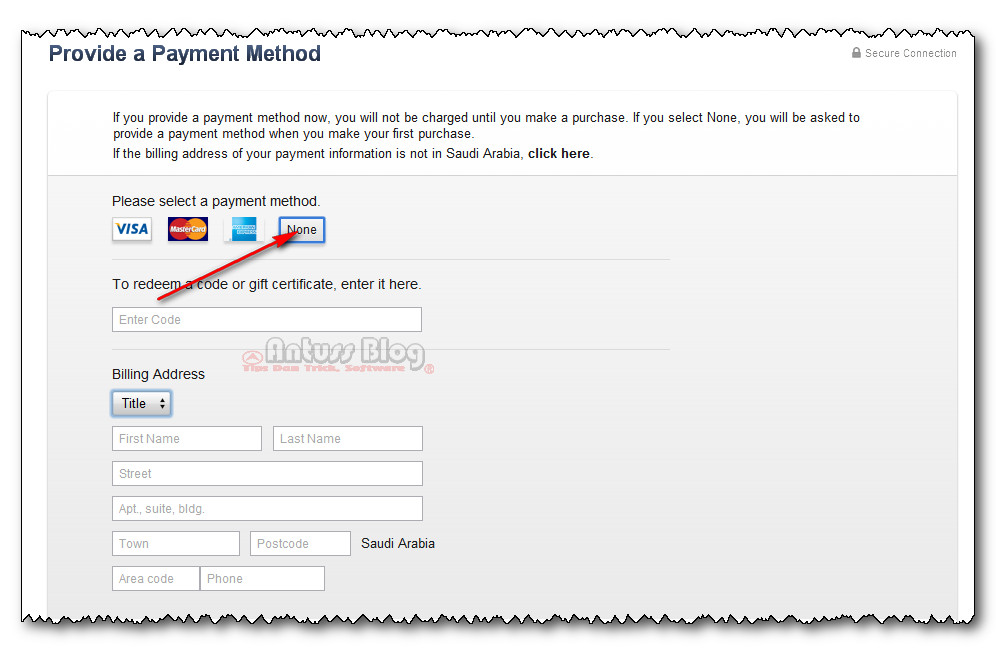
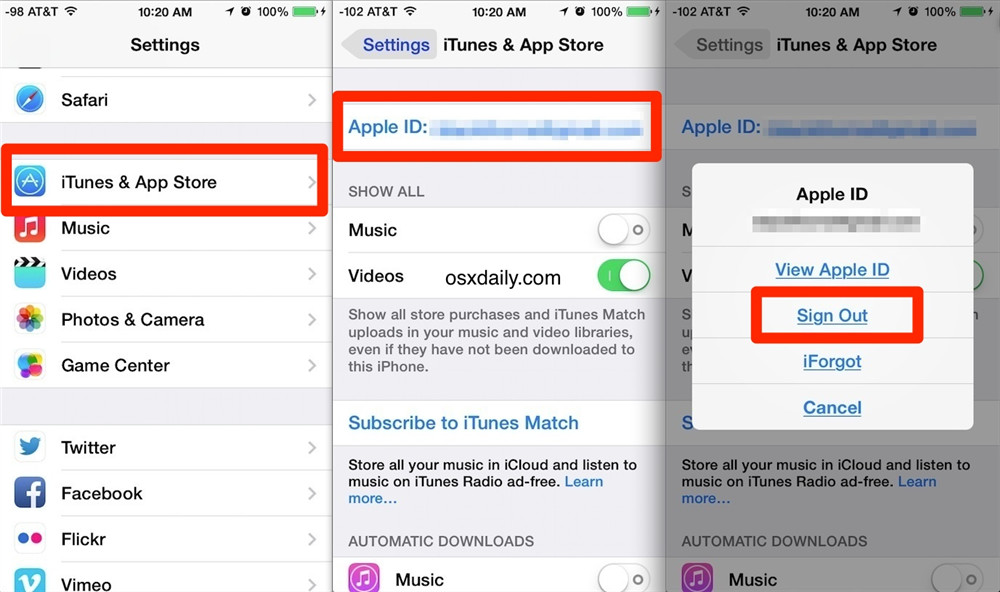
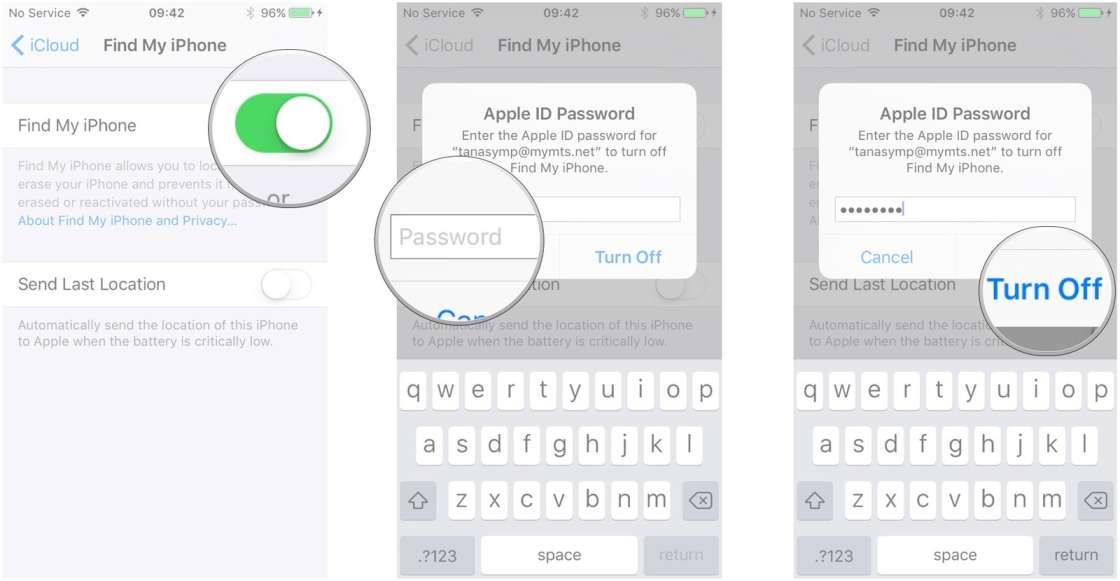 Но работает Айтюнс только на MacOS, Windows 7 и более новых версиях ОС.
Но работает Айтюнс только на MacOS, Windows 7 и более новых версиях ОС.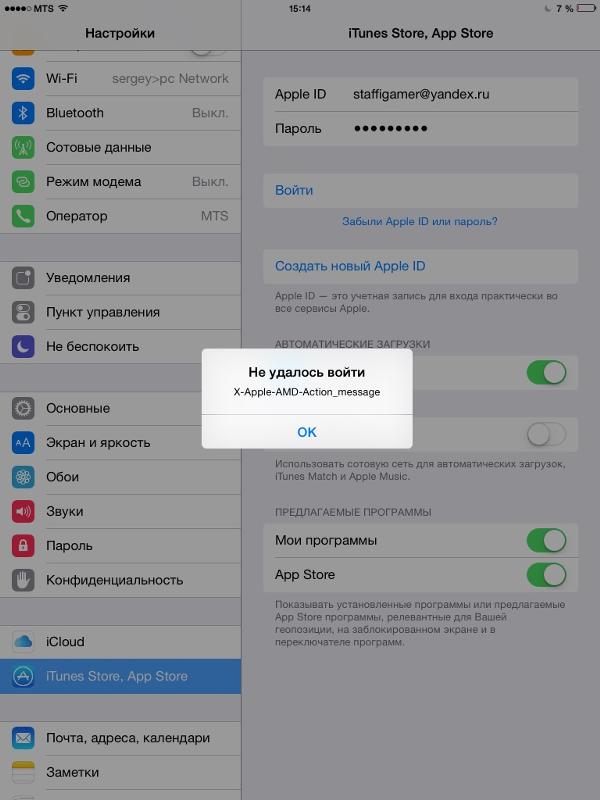
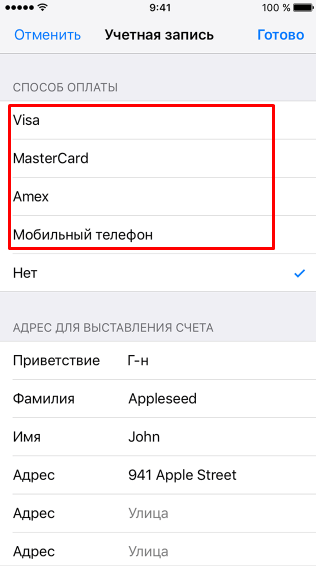
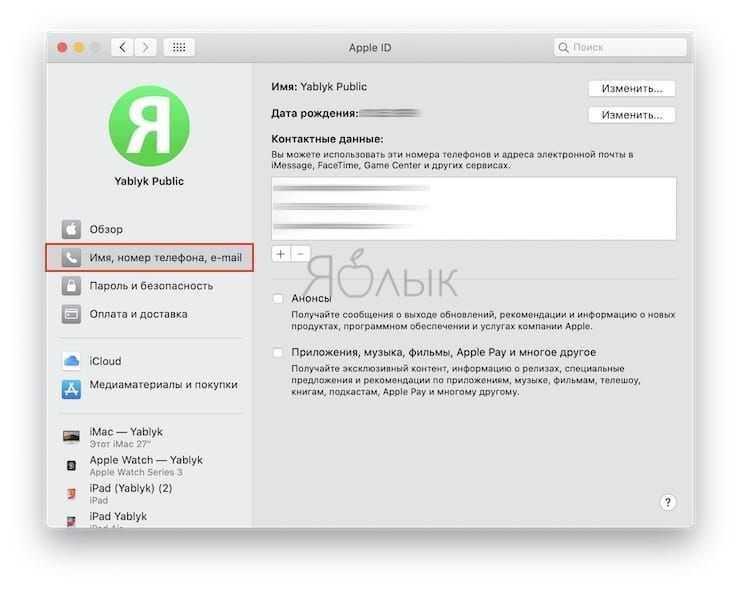 Теперь магазин попросит вас либо войти с существующим Apple ID, либо создать новый. Поскольку вы пытаетесь создать новый, выберите «Создать новый Apple ID» .
Теперь магазин попросит вас либо войти с существующим Apple ID, либо создать новый. Поскольку вы пытаетесь создать новый, выберите «Создать новый Apple ID» . Теперь код подтверждения будет отправлен на адрес электронной почты, который вы указали при создании учетной записи. Введите код и нажмите «Подтвердить», чтобы успешно создать учетную запись Apple без кредитной карты.
Теперь код подтверждения будет отправлен на адрес электронной почты, который вы указали при создании учетной записи. Введите код и нажмите «Подтвердить», чтобы успешно создать учетную запись Apple без кредитной карты. 1 Измените способ оплаты в Apple Wallet
1 Измените способ оплаты в Apple Wallet


